本ページはプロモーションが含まれています。
はじめに
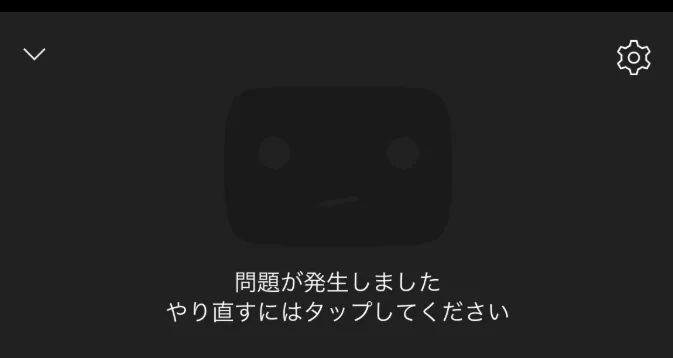
YouTubeを見ている最中に「問題が発生しました」というメッセージが表示され、動画が再生できなくなった経験は多くの人に共通するトラブルです。このエラーは、突然画面上に表示され、指示どおりに「やり直すにはタップしてください」などを押しても、改善されないことが少なくありません。楽しみにしていた動画が見られなくなることで、ストレスや不安を感じる方も多いはずです。
この現象は、単なる一時的な通信エラーである場合もあれば、端末やアプリに蓄積されたキャッシュ、バージョンの不一致、さらにはOSやYouTubeアプリそのものの不具合など、複数の要因が絡んで起きているケースもあります。特にiPhoneユーザーの間で多く報告されており、iOSのバージョンや端末の容量不足などが原因で発生することもあるため、単なるリロードだけでは対処できないこともあります。
また、アプリだけではなく、Wi-Fiやモバイルデータ通信の切り替え、端末再起動、設定の見直しなど、環境側に問題があることも多いため、利用者自身で原因を特定しにくいのが厄介なポイントです。さらに、YouTube側でサーバー障害が起きている場合など、自分ではどうしようもないケースも考えられます。
こうした背景から、「問題が発生しました」というエラーが出たときに、どこから手をつけていいかわからないという悩みを抱える人が増えています。多くの情報がネット上に散らばっている一方で、自分の状況に合った正しい対処法がすぐに見つからず、何度も同じエラーに悩まされている方もいます。

本記事では、こうした状況に陥ったユーザーが、最短で原因を特定し、段階的に効果的な解決策を試せるよう、実際のエラー発生状況や利用環境を踏まえた上で網羅的に対処法を解説していきます。エラーを一刻も早く解消したい方はもちろん、再発を防ぎたい方にも役立つ内容となっています。
「問題が発生しました」エラーの主な原因
インターネット接続が不安定・断続的になっている
YouTubeは動画再生時に一定量のデータを継続的に受信する必要があるため、接続が一瞬でも切れると「問題が発生しました」と表示されることがあります。Wi-Fiで発生する場合は、ルーターの距離や電子レンジなどの家電との干渉、チャンネル設定の競合が影響している可能性があります。モバイルデータ通信では、建物の中や地下、移動中の通信切り替えのタイミングで、安定性が損なわれることがあります。VPNやプロキシを利用している場合も、通信経路が複雑になることでタイムアウトが起こりやすくなります。
スマートフォンやPCのシステム・ブラウザに問題がある
長時間電源を入れっぱなしにしていた端末や、バックグラウンドで多くのアプリが動作している状態では、メモリやCPUに負荷がかかり、YouTubeの再生処理に支障をきたす場合があります。PCの場合は、ブラウザのキャッシュやCookieの破損、拡張機能の競合(特に広告ブロッカーやセキュリティ系)が動画読み込みを妨げるケースがあります。OSの一時ファイルが蓄積していたり、ソフトウェアの更新が保留されたまま放置されていると、安定性に影響が出ることがあります。
YouTubeアプリの不具合・キャッシュの破損
YouTubeアプリは快適な動作のために多くの一時ファイルやログ情報を保存していますが、これらが長期間蓄積されると、処理が滞りやすくなり、再生エラーにつながることがあります。特にAndroidでは、キャッシュ領域が限られているため、他のアプリとの競合やストレージの圧迫によってYouTubeが正常に動作しないケースが多く見られます。また、アプリのアップデート時に内部データが不完全な状態になると、インストール直後からエラーが発生することもあります。
アプリやOSのバージョンが古い
YouTubeは新しいUIやバックエンド処理を頻繁に更新しており、これに対応するにはアプリ自体と端末のOSの両方が最新である必要があります。古いバージョンのアプリでは、現在のYouTubeの動画フォーマットや広告表示の仕組みに対応できず、読み込みエラーを引き起こすことがあります。特にAndroid 8以前、iOS 13以前の端末では、最新のYouTube機能に完全には対応していないため、公式サポートも終了していることが多く、根本的な解決にはアップグレードが求められます。
ストレージ容量の不足
YouTubeは動画の一時保存やキャッシュ処理に一定の空き容量を必要とします。スマホのストレージが限界に達していると、再生に必要なファイルが保存できず、「問題が発生しました」というメッセージが表示されやすくなります。特に写真や動画アプリを多用している端末では、ストレージの圧迫によってシステム自体のパフォーマンスも低下し、YouTubeアプリが正常に機能しなくなるリスクが高まります。アプリのアップデートやOSのアップデートも空き容量を必要とするため、定期的なデータ整理が必要です。
他のアプリとの干渉
バックグラウンドで動作しているアプリの中には、ネットワーク通信を監視・制限したり、端末の処理能力を奪うものがあります。ウイルス対策アプリやファイアウォール設定、バッテリーセーバー、データセーバーなどが通信をブロックすることで、YouTubeの読み込みが失敗することがあります。また、ゲームや動画編集アプリなど高負荷なアプリを併用していると、GPUやCPUに負荷がかかりすぎ、再生が追いつかずエラー表示となることがあります。特にスペックの低いスマホではこの干渉の影響が顕著です。
一時的なYouTube側のシステム障害
GoogleのYouTubeサーバー側で障害が発生していると、ユーザーの操作や設定に関係なくエラーが表示されることがあります。例えば、YouTubeのコンテンツ配信ネットワーク(CDN)に障害が起きた場合、特定の地域だけで動画が読み込めなくなることがあります。また、YouTube APIのバグやサービス変更直後にエラーが多発するケースも確認されています。X(旧Twitter)やDownDetectorなどで同様の報告が多数寄せられている場合は、ユーザー側では対処できないため、復旧まで待つのが最善です。
即解決法:エラーを解消するためのステップ
動画再生を一度停止して再試行する
再生中の動画に一時的な読み込みミスや通信の途切れがあると、「問題が発生しました」というエラーが表示されることがあります。いったん動画を閉じ、もう一度再生し直すことで、YouTube側が再度リクエストを処理し、正常に再生されることがあります。再生履歴がオンになっていれば、視聴中の動画は履歴から簡単に探して開き直せます。もし再生履歴がオフであれば、動画のタイトルやチャンネル名を事前にメモしておくと安心です。
YouTubeアプリを完全に再起動する
アプリの内部で処理が停止している、バックグラウンドで他のアプリと競合しているといった状況では、タスクを終了して再起動するだけで改善されることがあります。Androidなら「アプリ履歴」からスワイプして終了、iPhoneならホーム画面やAppスイッチャーを使ってタスクを閉じます。アプリの一時的なメモリ処理エラーやバックグラウンドの通信競合は、再起動によって解消されやすく、特にメモリ使用量が高い端末で効果的です。
アプリのアップデートを確認・実行する
YouTubeのエラーは、古いバージョンのアプリを使っていることが原因になることもあります。最新バージョンでは既知の不具合が修正されていたり、通信エンジンが最適化されている場合があります。アップデートには十分なストレージ容量と安定したネットワークが必要で、アップデート途中で止まると別の不具合につながる可能性があるため、必ずWi-Fi接続で実施してください。また、更新によって一部のUIや機能が変わることもあるため、利用方法の変更にも注意が必要です。
通信環境の確認と再接続
ネットワーク接続が不安定だと、YouTubeが動画の読み込みに失敗し、エラーが発生します。まず、他のアプリやウェブページが問題なく使えるか確認して、ネットワーク全体の状態を把握しましょう。Wi-Fi接続中で問題がある場合は、ルーターの電源を入れ直す、モバイル通信を試すなどして切り替えることが有効です。スマホでは機内モードのオン・オフを一度行うことで、ネットワークがリセットされ、再接続の精度が向上します。電波強度の弱い場所では、移動も検討してください。
スマートフォン・PCを再起動する
OSやデバイス本体に一時的なエラーが蓄積している場合は、再起動によってそれらが初期化され、正常に動作するようになることがあります。特に、長時間電源を入れっぱなしのまま使用している端末では、メモリ使用量の増加やリソース競合が起こりやすくなります。再起動はこれらを解消する基本的かつ効果的な手段です。また、アプリ更新後に端末を再起動していない場合にも、一度再起動を行うことでアップデート内容が正常に反映されることがあります。
キャッシュの削除でアプリの動作を軽くする
YouTubeアプリは動画の一時データ(キャッシュ)を多く保存するため、使い続けているとデータが蓄積されて動作が重くなったり、エラーを引き起こす原因になります。キャッシュを削除すると、こうした一時的な不具合が改善されることがあります。Androidでは設定→アプリ→YouTube→ストレージからキャッシュ削除が可能で、iPhoneではアプリ自体の削除・再インストールが実質的なキャッシュクリアになります。再生履歴や登録チャンネルはGoogleアカウントに紐づいているため、削除しても情報が失われる心配はありません。
アプリを再インストールして不具合をリセット
キャッシュ削除や更新でも解決しない場合は、アプリ自体が破損しているか、設定ファイルに問題が生じている可能性があります。アプリを一度アンインストールし、App StoreやGoogle Playから再インストールすることで、すべての設定と構成ファイルが新しくなり、不具合をリセットできます。この方法は手間がかかりますが、確実性が高く、複数の対処法を一括で実行できる利点があります。再インストールにはGoogleアカウントやApple IDでのログインが必要になるため、事前にID・パスワードを確認しておきましょう。
ブラウザ版YouTubeを代用として使う
アプリでの再生がどうしても安定しない場合、SafariやChromeなどのブラウザからYouTube公式サイトにアクセスして動画を再生する方法があります。アプリと異なるレンダリングエンジンが使用されるため、同じ動画でも問題なく再生できることがあります。スマートフォンでもブラウザ版はレスポンシブ対応されており、アプリと同様の視聴体験が可能です。ログイン状態もGoogleアカウントで共有されているため、ブックマークや履歴も引き継がれます。一時的な代替手段として非常に有効です。
解決できない場合の最終手段
サーバー障害の可能性を確認する
YouTube自体に原因がある場合、ユーザー側の操作では解決できません。特にYouTube側のシステム更新や障害発生中は、多数のユーザーに同時発生することがあります。以下の方法で状況を確認できます。
- YouTube公式のヘルプセンターを確認
- DownDetectorなどの外部障害監視サービスで障害報告を確認
- SNS(XやFacebook)で「YouTube 障害」などのキーワード検索
サーバー障害の場合は、復旧まで待機するしかありません。
Googleサポートに直接問い合わせる
技術的な不具合や個別アカウントの問題が疑われる場合は、Googleのサポートに連絡を取ることが効果的です。以下の方法でアクセスできます。
- Google サポートページから問い合わせ
- ログイン状態での問い合わせで、過去の使用履歴をもとに迅速に対応してもらえる
問い合わせ時は以下の情報を整理しておくとスムーズです。
- エラー発生時の日時
- 使用している端末とOSの種類
- YouTubeアプリのバージョン
- エラーメッセージの正確な内容
- 試した対処法の履歴
代替手段としての一時利用環境の変更
アプリや端末自体の問題の可能性を排除できない場合、別の環境での視聴も検討しましょう。
- スマホからPC、またはその逆でアクセスしてみる
- アプリからブラウザ版に切り替える
- 別のネットワーク(Wi-Fi⇔モバイルデータ)へ切り替え

一時的な回避策として有効なため、完全復旧までの間の対応として利用できます。
まとめ
一般的な原因を正しく把握する
「問題が発生しました」というエラーは、通信環境の不安定さやアプリの不具合、端末の動作不良など、複数の原因が絡んで発生します。特にiPhoneではiOSのバージョンや端末の空き容量が影響しているケースが多く、原因を特定せずに対処しても根本的な解決に至らないことがあります。
優先的に試すべき基本対処法
まずは「動画を閉じて開き直す」「アプリの再起動」「インターネット接続の確認」といった簡単な操作を順番に試すことが重要です。特にネットワークの再接続や機内モードのオンオフは、通信のリセットに有効で、改善するケースが多く報告されています。
アプリとOSの最新状態を保つ
YouTubeアプリのバージョンやスマホのOSが古いままだと、再生不具合が起きやすくなります。アプリとOSを最新に保つことは、エラーの防止だけでなく、全体のパフォーマンス改善にもつながります。アップデートには安定したWi-Fi環境と空き容量が必要なので、事前の準備も忘れずに行いましょう。
キャッシュ削除と再インストールの使い分け
キャッシュの蓄積が原因でアプリが正常に動作しなくなることがあります。キャッシュ削除で改善されない場合は、アプリを削除して再インストールすることで、より深いリフレッシュが可能です。再インストールにはログイン情報が必要なため、事前に確認しておくと安心です。
どうしても解決しない場合の対処
ここまでの対処をすべて試しても問題が続く場合は、YouTube側でサーバー障害が発生している可能性があります。公式のステータスページやSNSで障害情報を確認したうえで、時間を置いて再試行することも一つの手段です。それでも不安な場合は、ブラウザ版YouTubeを利用するか、YouTubeのサポートへ問い合わせて指示を仰ぎましょう。




